Bạn đã biết cách gửi ảnh từ Messenger sang Gmail trong tích tắc này chưa?

Trong bài viết này, Sforum sẽ hướng dẫn bạn cách gửi ảnh từ Messenger sang Gmail một cách nhanh chóng, tiện lợi, giúp bạn tiết kiệm thời gian và công sức trong quá trình làm việc hoặc chia sẻ thông tin cá nhân.
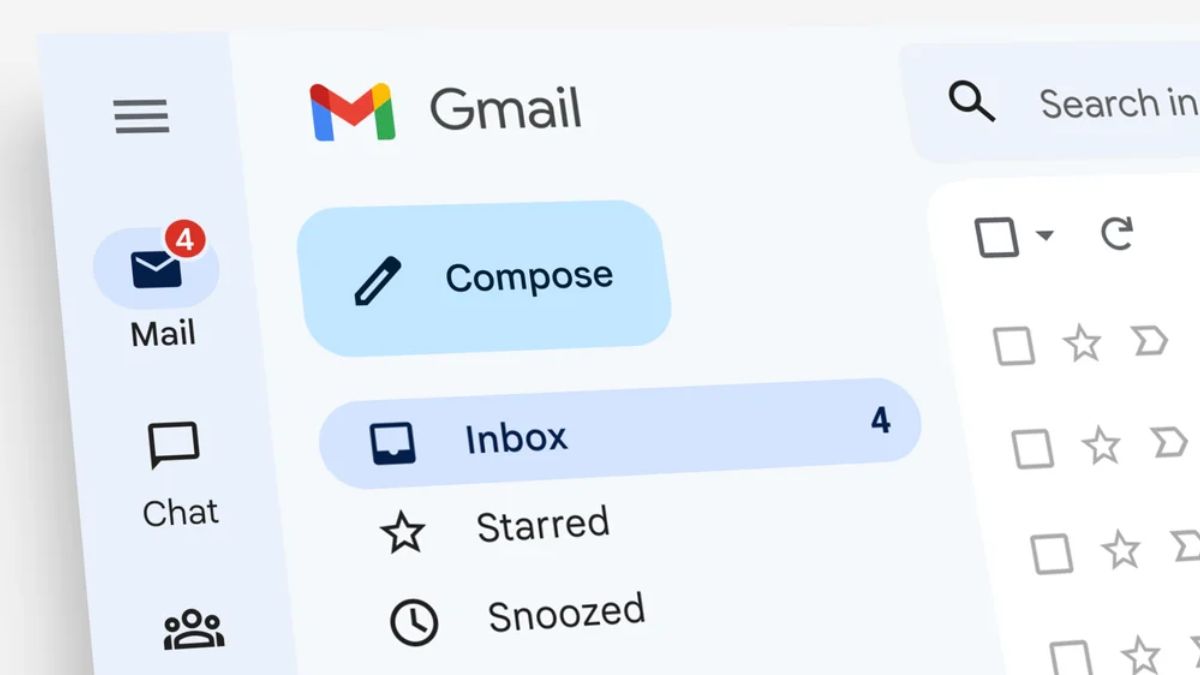
Cách gửi ảnh từ Messenger sang Gmail trong tích tắc
Bước 1: Đầu tiên, bạn cầnmở ứng dụng Messengervà truy cập vào cuộc trò chuyện mà chứa ảnh bạn muốn gửi. Đây có thể là một cuộc trò chuyện cá nhân hoặc nhóm mà bạn đã nhận hoặc gửi ảnh trước đó.
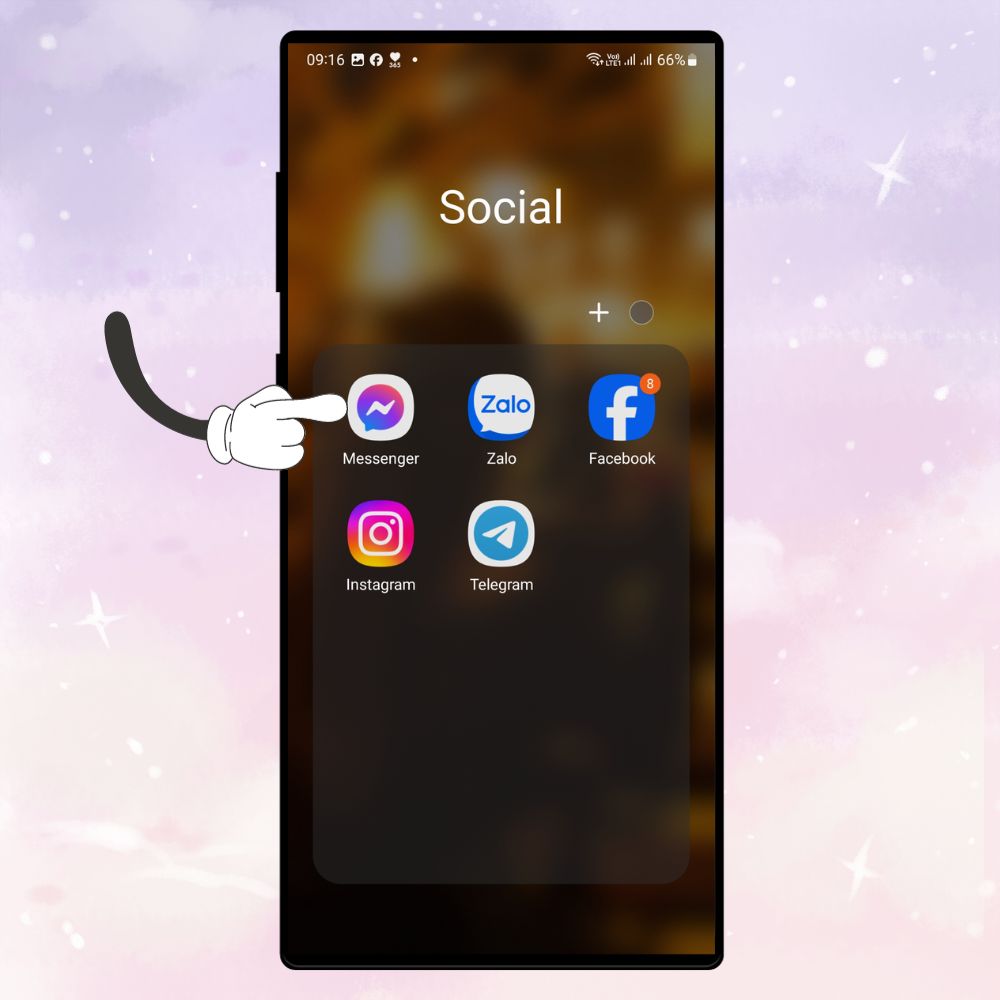
Bước 2: Khi đã ở trong cuộc trò chuyện, di chuyển qua các tin nhắn để tìm ảnh mà bạn muốn chuyển tiếp. Bạn cũng có thể truy cập vào phần menu cuộc trò chuyện và nhấn mở mục File phương tiện, file và liên kết để tìm lại ảnh trước đó. Khi tìm thấy ảnh, hãy chọn nó để mở.
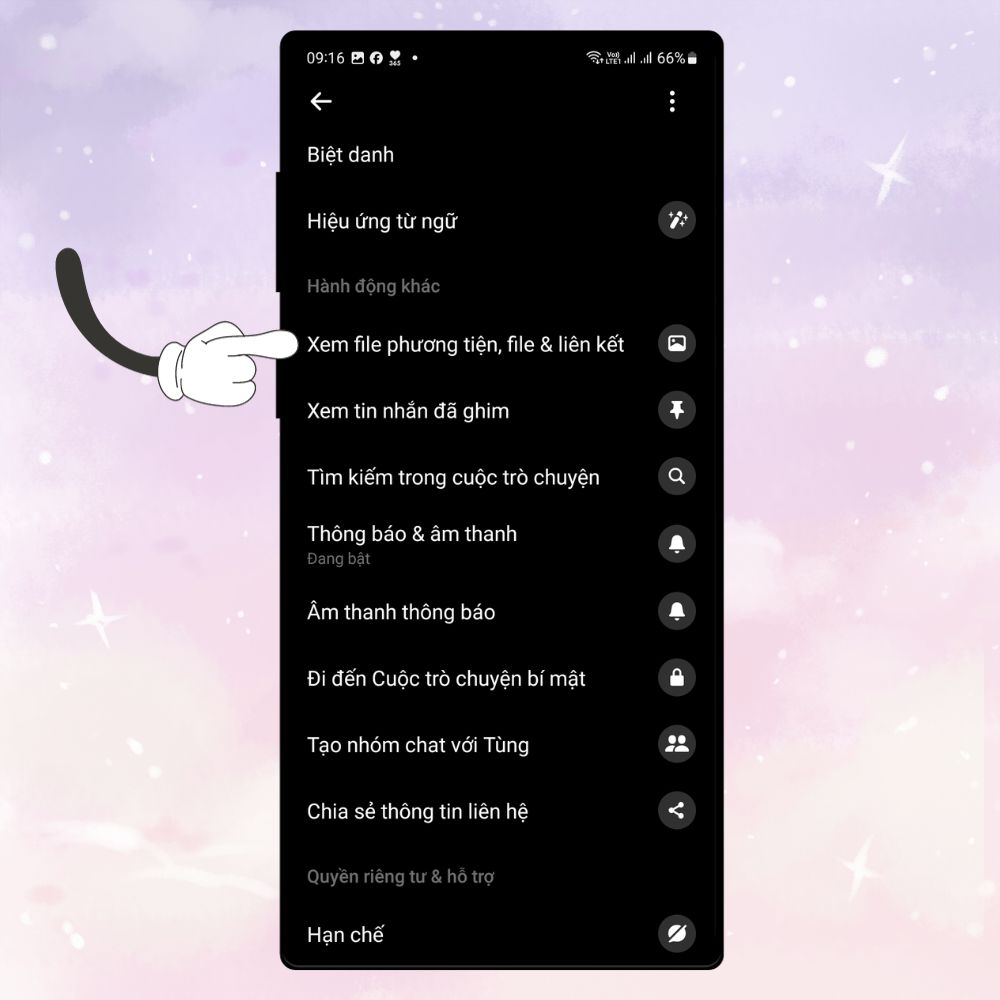
Bước 3: Ở góc trên cùng bên phải của màn hình, bạn sẽ thấy biểu tượng xem thêm (biểu tượng 3 chấm). Nhấn vào đó và một menu tùy chọn sẽ hiện ra. Trong menu này, tìm và chọn mục 'Chia sẻ'.
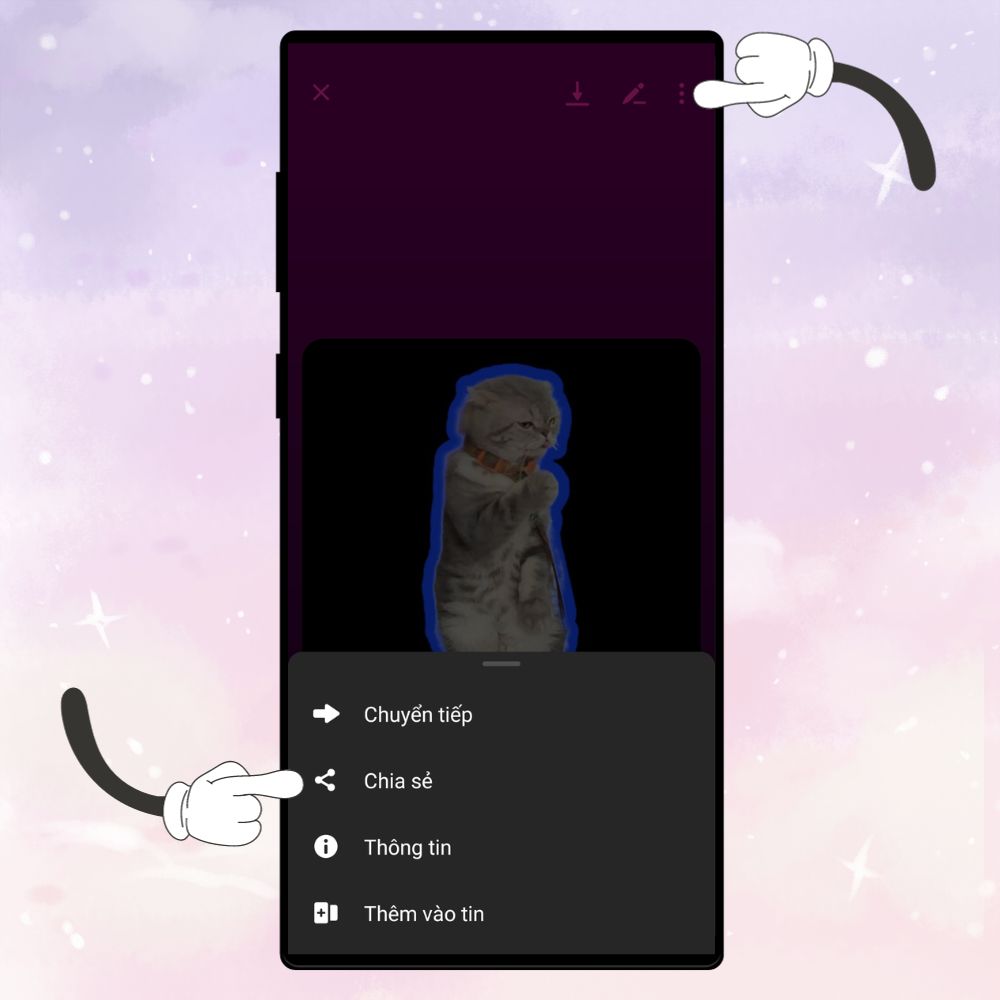
Bước 4: Một loạt các tùy chọn để gửi ảnh sẽ xuất hiện. Bạn cần kéo tìm biểu tượng của ứng dụng Gmail trong danh sách này. Khi bạn tìm thấy biểu tượng Gmail, hãy chọn vào nó.
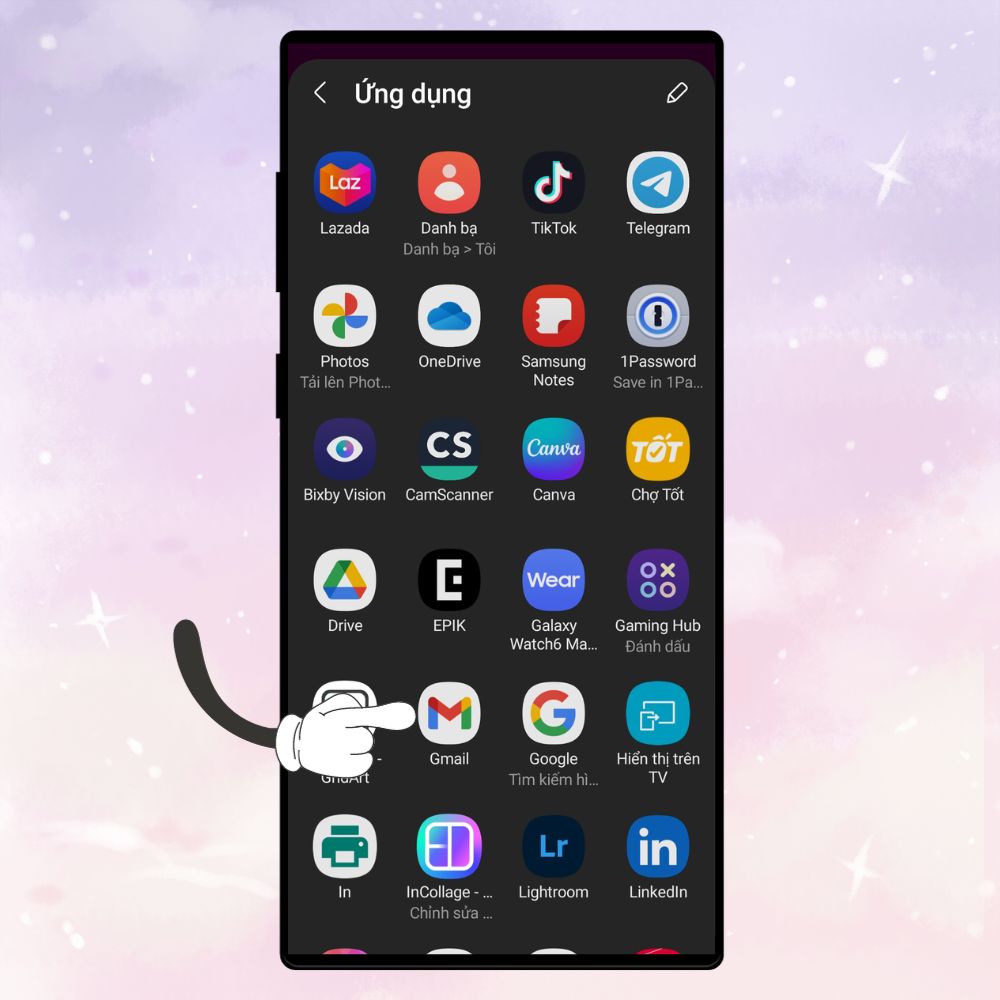
Bước 5: Sau khi chọn Gmail, bạn sẽ có hai lựa chọn: một là gửi thông qua Chat, hoặc hai là tạo một email mới. Nếu bạn chọn tạo email mới, ảnh sẽ được tự động đính kèm vào email. Bạn chỉ cần thêm địa chỉ người nhận, tiêu đề và nội dung email (nếu cần), sau đó gửi ảnh đi.
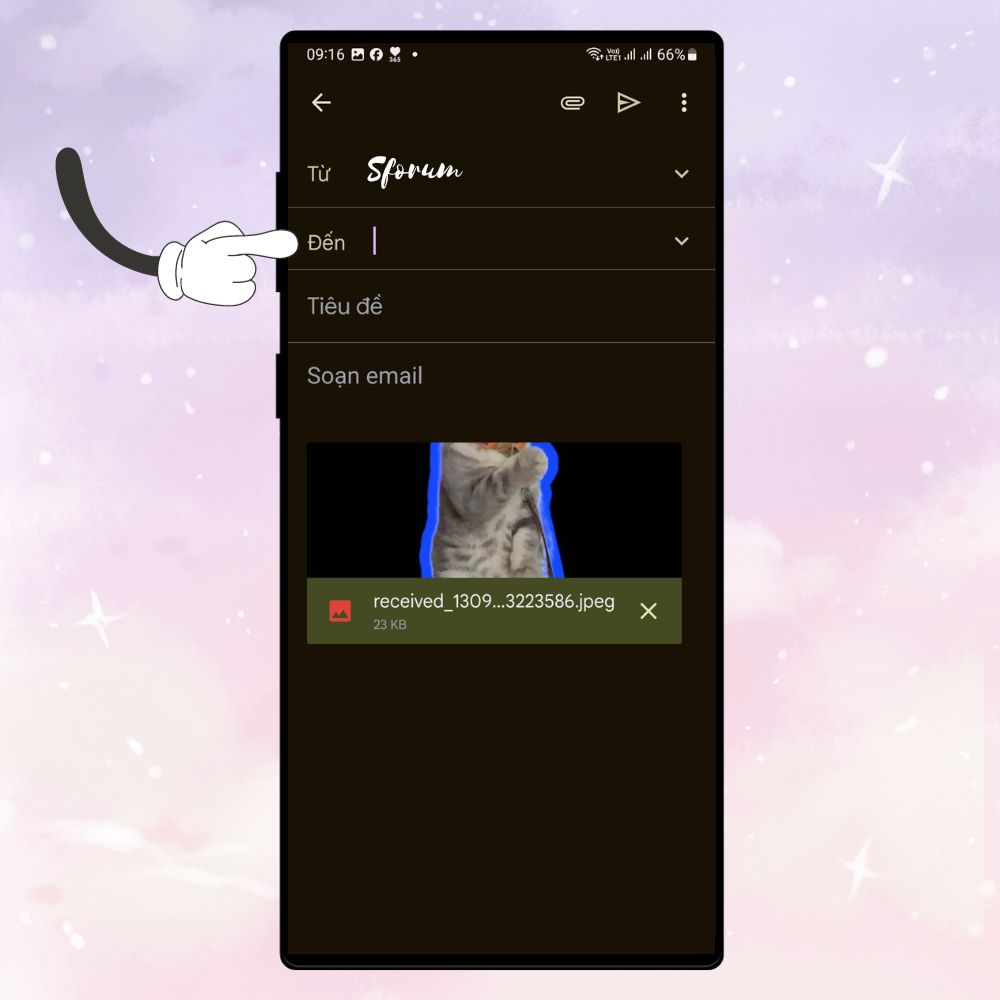
- Kiểm tra kích thước ảnh: Đảm bảo ảnh không quá lớn để tránh việc không thể gửi qua email.
- Quyền riêng tư: Hãy chắc chắn rằng bạn có quyền chia sẻ ảnh đó và nó không vi phạm quyền riêng tư của người khác.
- Kiểm tra kết nối mạng: Đảm bảo bạn có kết nối mạng ổn định để quá trình gửi diễn ra suôn sẻ.
Tạm kết:
Như vậy, qua những bước đơn giản trên, bạn có thể dễ dàng gửi ảnh từ Messenger sang Gmail mà không mất nhiều thời gian. Quá trình này không chỉ giúp bạn tiện lợi trong việc quản lý và chia sẻ dữ liệu cá nhân mà còn tăng cường khả năng tương tác giữa các ứng dụng khác nhau. Hy vọng rằng, với những hướng dẫn trên, bạn sẽ có thêm một kỹ năng hữu ích để tối ưu hóa quá trình làm việc và giao tiếp của mình.
- Xem thêm:Thủ thuật Android,Thủ thuật iPhone.








Bình luận (0)